- אתה יכול להשתמש בדפדפן שלך כדי לצפות בסרטים ולהאזין למוזיקה, לכן הגדרות הקול חשובות.
- המאמר שלנו יראה לך מה לעשות אם הדפדפן שלך לא ישנה את עוצמת הקול.
- פתרון ראשון הוא לנסות דפדפן חלופי שנוסד להלן, ולבדוק את מאפייני האינטרנט.
- אתה יכול גם לנקות את קובצי ה-cookie והמטמון של תוכנת הדפדפן שלך, ועבור פתרונות נוספים, עיין מקרוב במאמר שלנו למטה.
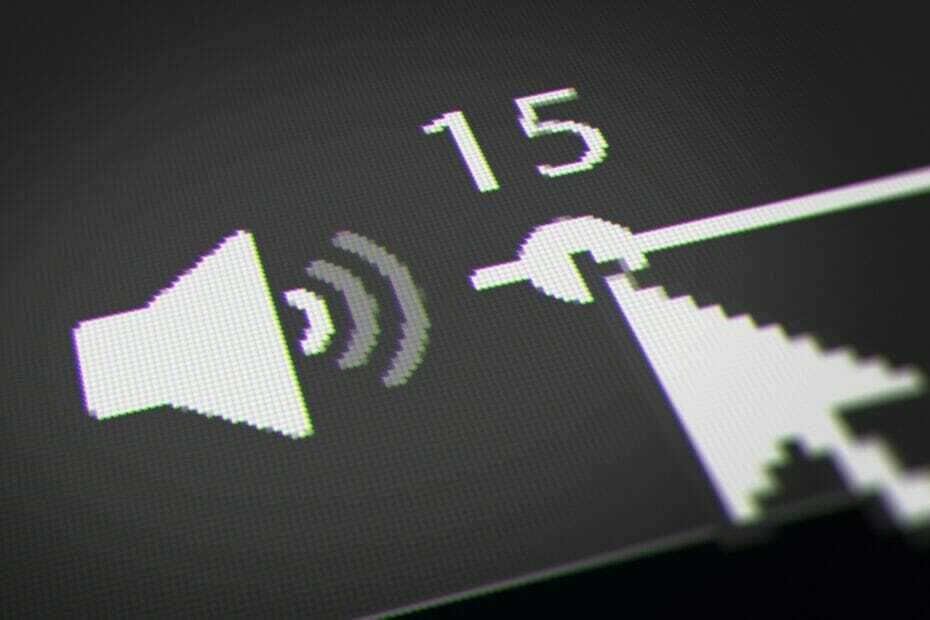
CCleaner היא אחת התוכנות המהימנות ביותר ששומרת על המחשב שלך נקי ומוטב מבלי להפריע לרכיבי מערכת חיוניים. הורד אותו עכשיו ל:
- נקה את המטמון ואת העוגיות שלך לגלישה ללא רבב
- נקה שגיאות רישום והגדרות שבורות
- עבוד ושחק מהר יותר עם הפעלה מהירה יותר של מחשב
- בדוק את תקינות המחשב שלך
- עדכן מנהלי התקנים ותוכנה כדי למנוע שגיאות נפוצות
שמור על תפקוד מלא של המערכת שלך
חשוב להחזיק בדפדפן טוב, אבל משתמשים רבים דיווחו שהם הדפדפן אינו תומך בשינוי עוצמת הקול.
זו יכולה להיות בעיה עם הפעלת מולטימדיה, ובמאמר זה, נבדוק את שיטות פתרון הבעיות הטובות ביותר להתמודדות עם בעיה זו. אנא בצע את השלבים המוצגים בקפידה.
הפתרונות המוזכרים להלן מועילים גם אם אתה נתקל בבעיות הבאות:
- הדפדפן שלך אינו תומך בשימוש בהתקן השמע של המחשב, אנא שדרג את הדפדפן שלך לגרסה העדכנית ביותר - בעיה זו נגרמת בדרך כלל על ידי מנהלי התקן שמע מיושנים
- הדפדפן שלך אינו תומך בשימוש בהתקן השמע של המחשב - הדבר נגרם מחוסר תאימות בין הדפדפן שלך להתקן השמע שלך.
- הדפדפן שלך לא תומך בשינוי עוצמת הקול - זוהי הודעת שגיאה שאתה מקבל בעת ניסיון לשנות את עוצמת הקול
מה אוכל לעשות אם הדפדפן שלי לא ישנה את עוצמת השמע?
1. נסה דפדפן אחר
לפני שתעבור על כל אחד משלבי פתרון הבעיות שלהלן עבור הדפדפן הנוכחי שלך, תחילה עליך לשקול לשנות את הדפדפן לחלוטין.
אם תחליט לעשות זאת, אנו ממליצים לך לעבור ל אוֹפֵּרָה. דפדפן אינטרנט זה מבוסס על מנוע Chromium, בדיוק כמו Microsoft Edge ו-Google Chrome, מה שהופך אותו לחזק וקל משקל במיוחד.
הדפדפן הוא מצב להתאמה אישית, בין אם באמצעות התאמה ויזואלית באמצעות הכלים המובנים שלו או באמצעות ספריית ההרחבות האדירה שהוא מגיע איתן.
יותר מכך, הוא מותאם להזרמת תוכן, הן אודיו והן וידאו, כך שסבירות נמוכה יותר שיתרחשו בעיות בעוצמת הקול.

אוֹפֵּרָה
דפדפן אינטרנט מעולה המציע כלים שימושיים רבים, כולל היכולת לשמור ולהדפיס את דפי האינטרנט שלך.
2. נקה את קובצי ה-cookie והמטמון של תוכנת הדפדפן שלך
בדרך כלל, אתה יכול לנקות את הדפדפן שלך באמצעות כלים מובנים, אבל הם יכולים להיות קשים להשגה, קשים להגדרה, ולפעמים הם לא יעילים מדי בכלל.
א תוכנה לניקוי עוגיות שימושי למחיקת עוגיות בזהירות; אתה יכול לרשום את אלה שאתה צריך לשמור, כגון קובץ Cookie לכניסה. לאחר מכן תוכל למחוק את כל העוגיות הלא רצויות מכל הדפדפנים בתהליך אחד.
זה הרבה יותר נוח מלפתוח כל דפדפן בנפרד ולמחוק קובצי Cookie אחד אחד. חלק מתוכניות הניקוי הללו מספקות אפשרות של רשימות מותאמות אישית.
אנו ממליצים בחום CCleanerלתהליך זה, מאז שלו סריקה חכמה האפשרות מאפשרת לך לשמור קובצי Cookie עבור אתרים שבהם אתה מבקר לעתים קרובות.
סריקה חכמה מאפשרת להוסיף בקלות אתרים שאתה מבקר בהם לעתים קרובות. תכונה זו ניתן למצוא תחת אפשרויות > קובצי Cookie > קובצי Cookie לשמירה.
אתה יכול להשתמש בתכונה זו מתי שתרצה, קל מאוד להתאים אותה, ולא תאבד את אישורי הכניסה שלך או נתונים שמורים אחרים שעלולים להפריע לגלישה שלך.
כדי להסיר היסטוריה, אתה יכול להוסיף מספר רב של קבצים, תיקיות, או אפילו רישום מערכת באזור הרשימות המותאמות אישית. אתה יכול גם לתזמן פעילות הסרה בהיסטוריה במרווחי זמן מסוימים.
יש גם מנקה היסטוריה כדי לנקות את ההיסטוריה של תוכנות צד שלישי כמו Skype, Slack, פלטפורמות מדיה חברתית ועוד רבות אחרות.
3. בדוק אם צליל המחשב שלך מופעל
- לחץ על סמל צליל נמצא בצד ימין למטה שלך שורת המשימות של Windows.
- ודא שמקור השמע המתאים נבחר (במקרה שלנו זה רמקולים - מכשיר שמע בחדות גבוהה), והזז את מחוון הקול ימינה כדי להפעיל שמע במחשב שלך.
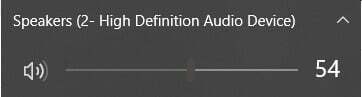
- לחץ לחיצה ימנית על אותו סמל צליל ובחר פתח את מיקסר הווליום.
- ודא שעוצמת הקול של הדפדפן שבו אתה מנסה להשתמש לא מוגדרת לְהַשְׁתִיק.
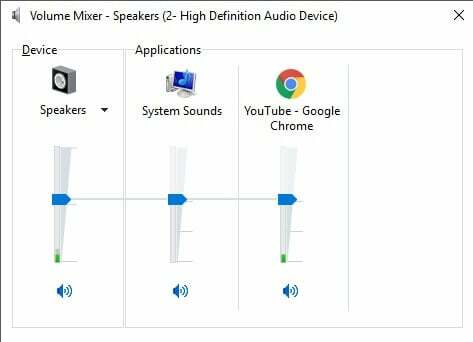
4. עדכן את מנהל ההתקן של הקול של המחשב שלך
- הקש על מקשי Win + X במקלדת ובחר מנהל התקן.
- הקלק על ה בקרי סאונד, וידאו ומשחקים אפשרות להפעלת התפריט הנפתח.
- לחץ לחיצה ימנית על מנהל התקן הקול ובחר עדכן דרייבר.

- בחר חפש אוטומטית תוכנת מנהל התקן מעודכנת.
- המתן עד שתהליך העדכון יסתיים ולאחר מכן נסה לראות אם בעיית הקול שלך נמשכת.
5. ודא שדף האינטרנט אינו מוגדר להשתקה ממאפייני האינטרנט
- הקש על Win + R מקשים במקלדת שלך.
- סוּג inetcpl.cpl (ללא ציטוטים), ולחץ על להיכנס.
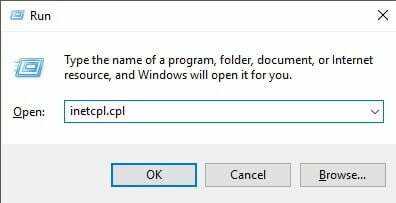
- בחר את לשונית מתקדם, וגלול מטה עד שתמצא את ה מולטימדיה סָעִיף.
- סמן את התיבה שליד השמעת צלילים בדפי אינטרנט.
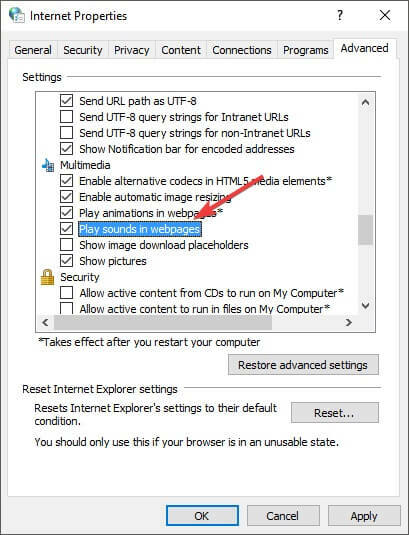
- נְקִישָׁה להגיש מועמדות, ואז בסדר.
- הפעל מחדש את הדפדפן ובדוק אם הבעיה נמשכת.
- תיקון: בקרת עוצמת הקול של Windows 10 לא עובדת משורת המשימות
- תיקון: כרטיסיות Internet Explorer מקפיאות או נפתחות לאט
במאמר זה, בדקנו כמה שיטות המוכחות ביותר לפתור את הבעיה עם תוכנת הדפדפן שלך שאינה מנגנת אודיו.
אנא הקפד לבצע את השלבים שסיפקנו לפי סדר הכתיבה כדי למנוע סיבוכים מיותרים.
אנא אל תהסס ליידע אותנו אם מדריך זה עזר לך לפתור את הבעיה שלך באמצעות סעיף ההערות למטה.
 עדיין יש בעיות?תקן אותם עם הכלי הזה:
עדיין יש בעיות?תקן אותם עם הכלי הזה:
- הורד את כלי תיקון המחשב הזה מדורג נהדר ב-TrustPilot.com (ההורדה מתחילה בעמוד זה).
- נְקִישָׁה התחל סריקה כדי למצוא בעיות של Windows שעלולות לגרום לבעיות במחשב.
- נְקִישָׁה תקן הכל כדי לתקן בעיות עם טכנולוגיות פטנט (הנחה בלעדית לקוראים שלנו).
Restoro הורד על ידי 0 הקוראים החודש.

![כיצד להעתיק טקסט מאתרים שאינם מאפשרים זאת [5 דרכים]](/f/33a6c29d3c2a8b6517afaa36d880f016.png?width=300&height=460)
